Всем Привет! Сегодня мы научимся устанавливать игру Minecraft, так как у некоторых пользователей бывают проблемы с этим делом. В целом процесс установки делится на автоматический и ручной режим. Для начинающих мы подробно расписываем автоматическую установку, и немного расскажем о ручной установке.
Установка Java на компьютер:
Так вот, не будем долго тянуть, приступим. Для установки игры Minecraft нам потребуется Java, так как на этом языке программирования написан сам Minecraft. Так вот чтобы игра стабильно работала, нам нужна основа.
Более нам ничего не нужно, а скачать Java можно по данной ссылке с официального сайта: ( ссылка )
1) И так переходим по нашей ссылке и скачиваем Java установщик. При необходимости нам нужно выбрать вашу операционную систему. (Windows, Linux) На этом этапе все.
2) Устанавливаем Java на компьютер.
Открываем сам установщик, так как программа на английском распишем установку:
- Кликаем Install в открывшемся окне.
- Выбираем путь установки. (Лучше стандартный)
- Соглашаемся с установкой и правилами.
Установка будет длиться достаточно долго, в зависимости от вашей скорости интернета и мощности компьютера, так что пока можете пойти попить чаю.
Как установить майнкрафт на компьютер
После установки Java мы можем спокойно и легко устанавливать сам клиент игры.
Автоматическая установка клиента Minecraft:
1) Для начала скачиваем клиент игры с официального сайта (вы должны иметь аккаунт Mojang) по данной ссылке. ( ссылка )
2) Далее берем сам файл Minecraft.exe и закидываем его в отдельную папку. Потому что он установится и создаст дополнительные папки для файлов.
При открытии клиента у вас появится такое вот окно:
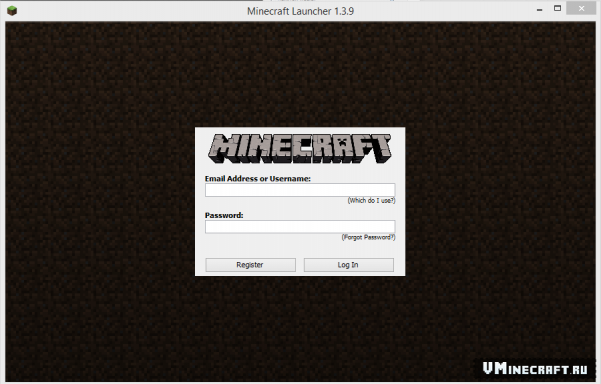
Вбиваем ваш Логин и Пароль в специальном окне. После этого прожимаем кнопку Login.
Далее мы видим окно установки и полосу состояния установки. Просто ждем конца установки, так как лаунчер создает специальные папки с файлами.
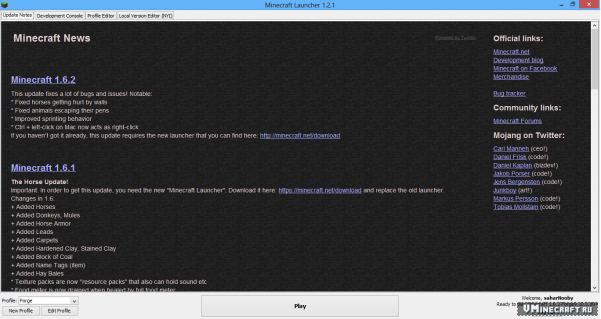
В принципе на этом автоматическая установка подходит к концу, так как после этой процедуры у вас появится окно игры Minecraft и вы сможете в него играть!
Ручная установка клиента Minecraft:
1) Скачиваем нужный вам клиент игры Minecraft, или клиент с заранее установленными модами.
2) Установка лаунчера.
Теперь, как и при автоматической установке, нам нужен Java. По той же процедуре устанавливаем его.
После этого вы должны вытащить лаунчер (файл exe) на рабочий стол. Они бывают разные, так как есть несколько версий игры Minecraft. (1.4.7, 1.5.2 и тд)
Далее просто копируем папку с именем .minecraft (из скачанного клиента) в указанную папку.
Для Windows 8, 7, Vista:
Для Windows XP:
C:/Documents and Settings/»User name»/Application Data/.
Application Data – эта папка легко находится парой щелчков мыши, если вы не знаете, как ее найти, то просим вас воспользоваться интернетом.

В принципе на этом все, после того как мы туда вставим папку, файл Minecraft.exe будет работать и вы сможете играть в игру!
Источник: vminecraft.ru
Для Windows

Если вы ищете интересную игру, где можно создавать замки и целые города, бороться с монстрами, добывать еду, ощутить себя творцом или бороться за выживание, добро пожаловать в мир Minecraft. Этот увлекательный симулятор в жанре инди сумел объединить поколение восьмибитных приставок с поклонниками современных разработок геймерской индустрии. Если вы хотите скачать Майнкрафт на компьютер или ноутбук и ищете версию для Windows, значит, попали по адресу. Загружайте игру бесплатно и без регистрации, запускайте на ПК и погружайтесь в мир виртуальной песочницы вместе с нами.
Скачай игру «Minecraft»
Открой для себя мир Майнкрафт. Получи возможность ощутить себя творцом трехмерного мира. Здесь можно создать все – от небольшой хижины до целого города. Если вы хотите примкнуть к многомиллионной армии поклонников Minecraft- добро пожаловать. Оцените лично шедевр, о котором знает каждый.
Запускайте игру на компьютере или ноутбуке и играйте в одиночку или вместе с друзьями.

Чем примечательна десктопная версия Майнкрафта?
К вашим услугам полностью открытый интерактивный мир, в котором ваши действия практически не ограничены. Здесь присутствует 6 игровых режимов, множество миров, строительные блоки, еда, а также множество полезных артефактов. Вы можете создавать с нуля собственную реальность – от предметов мебели до целых городов, сражаться с монстрами и боссами, защищать собственные творения от противников. В Майнкрафте доступны разные зелья, придающие магические свойства предметам, доспехи для дополнительной защиты, а также топливо в виде огненного порошка.

Где можно скачать бесплатно Майнкрафт на компьютер? Не стоит доверять посторонним сайтам – так вы рискуете заразить свой ПК вирусами. Если хотите загрузить игру быстро, переходите по ссылке и загружайте симулятор всего в несколько кликов. Для установки игры не нужны дополнительные инструменты и утилиты. Управление в Minecraft довольно простое – справится даже ребенок.
Установка Minecraft на Windows?
- Первый шаг — необходимо установить Java на свой компьютер.
- Второй шаг — это скачивание самого клиента игры Minecraft.
- На выходе мы имеем один .exe файл. Запускаем его, появится приветственное окошко установщика.
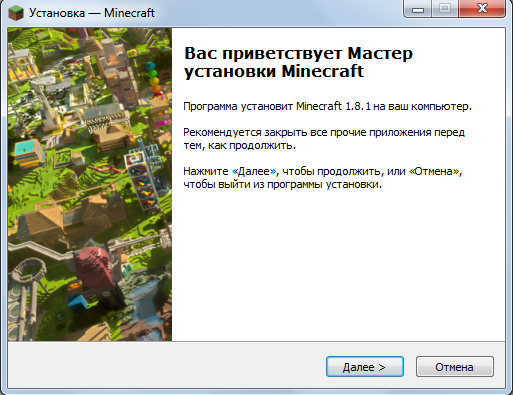
- Нажимаем кнопку далее, выбираем каталог установки либо оставляем все как есть, если то, что нам предлагает установщик, нас устраивает.
- Следуем инструкциям и в итоге нажимаем на кнопку установить.
- Запускаем установленную игру.
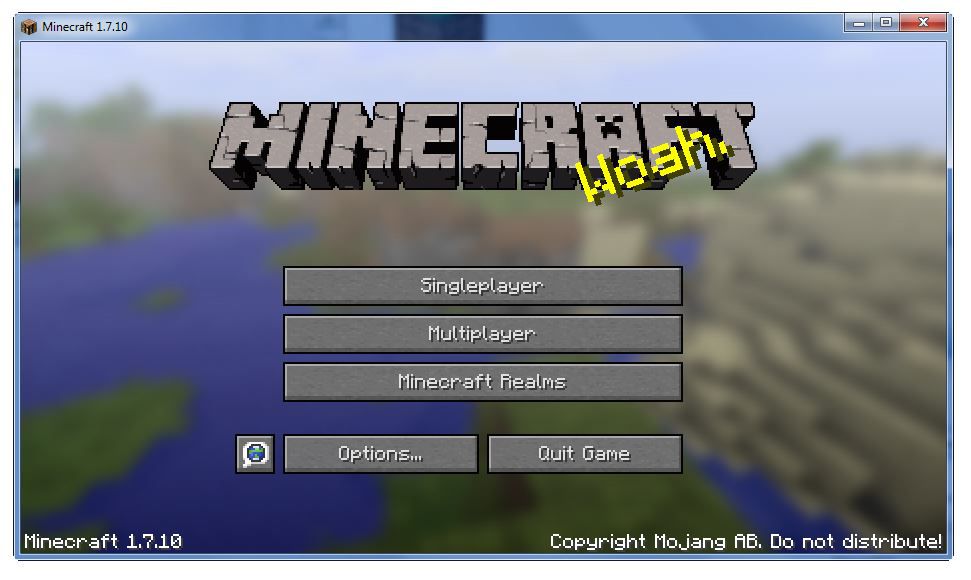
Почему стоит скачать Майнкрафт для Windows на нашем сайте:
- Бесплатно. Вам не нужно отправлять деньги с карты или платные смс.
- Не нужно регистрации – скачать игру на ПК может каждый посетитель.
- Безопасно. Все файлы проверены и не содержат вирусов.
- Доступно для всех популярных операционных систем – смотрите все разделы.
- Управление на русском языке.
- Для игры не нужно bнтернет-соединение.

Если вы до сих пор не знакомы с ярким и запоминающимся миром Майнкрафта, самое время сделать это сейчас. Творите без границ, выживайте в агрессивном чужом мире или выбирайте режим наблюдателя – виртуальная песочница увлечет вас с первых минут. Добивайтесь успехов сами или приглашайте друзей. Оцените удобство управления и динамичный геймплей в версии Minecraft для Виндовз. Перед тем, как скачать игру, ознакомьтесь с системными требованиями.
Количество загрузок: 7805
Проверено! Вирусов и прочих угроз не обнаружено.
Источник: minecraften.ru
Как скачать Майнкрафт на компьютер

Все хотят играть в Maincraft. Видимо, и ты тоже, раз уж читаешь эту инструкцию Проблема в том, что не каждому понятно, как можно скачать и установить настоящую игру на свой компьютер или телефон. Тебе повезло! Ты нашел самую лучшую в рунете инструкцию о том, как скачать Майнкрафт.
Хочешь, чтобы в игре у тебя всегда хватало ресурсов и здоровья, чтобы умело проходить самые тяжелые испытания и сооружать самые крутые конструкции? Тогда у тебя есть 10 секунд на то, чтобы поделиться этой статьей с друзьями во ВКонтакте. Срочно жми кнопку социальных сетей в начале или конце статьи. И помни — добро всегда возвращается!
Сможете ли вы запустить Майнкрафт?
Вам нравится Майнкрафт, но вы не уверены, что ваш компьютер справится с запуском этой игры? Сейчас вы все узнаете.
Для начала вам нужно знать, какие характеристики у вашего компьютера, в частности, процессор, видеокарта и оперативная память в качестве отправной точки. Узнав эти данные, вы можете перейти к минимальным и рекомендуемым требованиям ниже. Убедитесь, что ваш компьютер по крайней мере соответствует требованиям или в идеале имеет характеристики получше, чем требуется.
Майнкрафт был недавно обновлен (ну, во всяком случае, версия Bedrock / Windows 10), поэтому теперь он может полностью использовать RTX, если у вас есть подходящая видеокарта. Это немного поднимет минимальные требования, но если вас это беспокоит, большинство современных компьютеров смогут справиться с этими требованиями.
Непосредственно процесс установки
Теперь, когда вам удалось скачать бесплатно, подходящий вам майнкрафт на компьютер, надо выполнить несколько несложных действий, чтобы установить игру.
1. Перетаскиваем ехе файл из папок игры на свой рабочий стол. который также называется лayнчeрoм. Он может быть один, но запускать несколько разных вариантов игры.
2. После этого скопируйте папку, minecraft по адресу:
- для windows 7/vistа: С:UsеrsUser nаmеАррDаtаRоаming
- для windows хр: С:Dоcumеnts аnd SеttingsUsеr nаmеАррlicаtiоn Dаtа
На этом этапе у многих почему-то возникают непредвиденные осложнения с поиском папочки АррDаtа. И чтобы вы долго не «мучились», мы подробно разъясним, друзья мои, как без труда найти нужную папочку.
Как найти папочку аррdаtа для 7/vistа
Ниже приводим два очень простых способа поиска для windows 7/vistа.
- Способ первый позволяет найти любые нужные нам папки.
А сейчас нам требуется эта папочка.

Итак, заходим в пуск
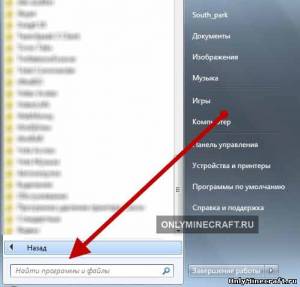
В строчке поиска вписываем «Выполнить»

Нажимаем выполнить и в открывающемся окошечке вписываем АррDаtа и жмем ок

появляется Rоаming, открываем ее, а там уже находится нужный нам minecraft.
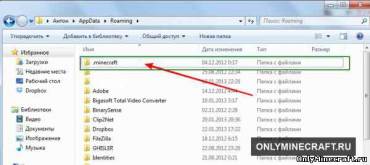
- Не менее легкий способ также и второй
Переходим в Мой компьютер, диск C: открываем папку пользователи, далее зайдем в папку с нашим именем пользователя:

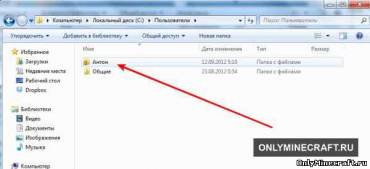
Далее щелкаем по адресной строчке, чтобы получилось следующее:

Потом копируем и вставляем туда АррDаtаRоаming
Нужно чтобы в итоге получилось следующее: С:UsеrsUser nаmеАррDаtаRоаming или вместо User nаmе ваше имя пользователя:
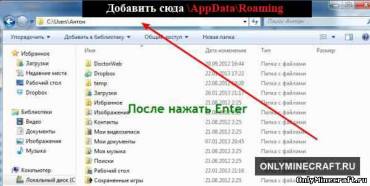
Все, нужная нам папочка открыта.
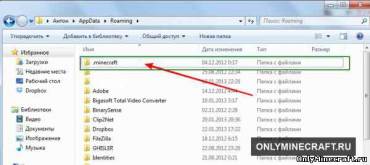
Как найти папочку аррdаtа для хр
Переходим в Мой компьютер, диск С:
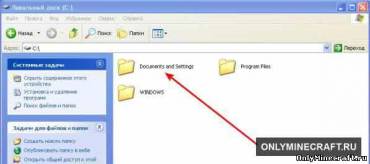
Открываем Dосumеnts аnd sеttings и находим там нашу папку пользователя:
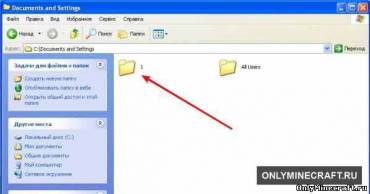
Открываем папку пользователя и вписываем в адресную строчку Аррlication dаtа, должно получится С: Dосumеnts аnd sеttingsИмя пользователяАррlication dаtа:

Нажимаем Еntеr и в открывшуюся папочку копируем minecraft:

Теперь, друзья мои, запускаем ехе файл, который ранее перетаскивали на стол.
Скачать Майнкрафт 1.16.4

Версия Minecraft 1.16.4 является промежуточным обновлением, которая исправляет несколько ошибок, приносит небольшие изменения в игровой процесс и техническую составляющую, а также добавляет новое меню «Социальные взаимодействия».
Возможности Minecraft

В подводном Minecraft игрок встретит лосося, треску, черепах и других мобов.
Как было отмечено выше, лаунчер – это не Minecraft, а отдельная программа с определенным набором функций. Несмотря на ряд ограничений, вводимых обходом активации лаунчера, в Майнкрафт сохраняются базовые возможности и вносится масса интересных новшеств.
- Творческий подход к крафтингу – множество предметов, рецептов.
- Мультиплеер по локальной сети с упрощенными настройками или подключением через Hamachi.
- Коллективная игра с отдельным IP-адресом.
- Расширенный творческий режим, доступный в одиночной и многопользовательской игре.
- Приключенческий тип Майнкрафт – игра на картах с повышенной сложностью и реалистичными условиями.
- Хардкорное прохождение – геймеру предоставляется только одна жизнь против враждебных сильных мобов.
- Режим свободного наблюдателя.
Последний Minecraft 1.13 – первоклассная версия для геймеров с любыми предпочтениями. Описанная версия со стабильным функционалом стала доступна для скачивания после долгой доработки. Отличительная особенность Майна 1.13 – огромная карта с морскими просторами.
Дополнения и улучшения:
- добавлены водоросли, айсберги, ламинарии;
- устранены множественные баги;
- дополнен инвентарь;
- внедрены новые блоки и разнообразные мобы;
- обновление игрового интерфейса, системы оповещений;
- добавлены ювелирные настройки разрешения дисплея;
- новые ачивки и бонусы за их достижение.
Видео: Полный обзор обновлений в Minecraft 1.13.
Преимущества
Говоря о плюсах, стоит отметить, что решение скачать Minecraft для Windows 8.1 является целесообразным, так как на выходе вы получаете:
- Широкий набор возможностей.
- Низкие требования к ПК.
- Стабильную работу.
- Простое скачивание и установку.
Скачать Minecraft 1.5.2
На сайте Minecraft Россия вы можете скачать Майнкрафт 1.5.2 абсолютно бесплатно, без вирусов и смс по прямой ссылке с высокой скоростью. Мы подготовили лаунчеры для всех операционных систем.
Скачать лаунчер Minecraft 1.5.2
Скачать пиратскую версию майна 1.5.2 Скачать Майнкрафт 1.5.2 через торрент
Скачать торрент Minecraft-1.5.2.torrent
Скачать Майнкрафт 1.16

Версия 1.16 вышла 23 июня 2020 года и получила название «Адское обновление». Это крупное обновление, целиком посвящённое улучшению Нижнего мира. Если раньше Нижний мир представлял из себя монолитное и однообразное измерение, то теперь это место разделяют между собой 4 новых биома, которые населены новыми мобами.
Как скачать майнкрафт бесплатно на компьютер без вирусов на русском
Небезопасный способ
Не удивляйтесь такому жесткому заголовку, ведь именно так тысячи отчаявшихся людей формулируют свои запросы для поисковых систем. Выводы тут сделать не сложно: нужна пиратка, нужна версия для ПК, сложно найти версию на русском, в выдаче куча вирусных сайтов. Отчаяние людей понятно, и тут же хочется им посоветовать скачать майнкрафт через торрент, т.к. это вполне надежный способ. Но реалии таковы, что придется разбираться как скачивать майнкрафт на компьютеры с других сайтов.
Несколько слов об ужасе топа Яндекса
Конечно, перед тем как начать писать эту статью, я прошелся по целому ряду запросов типа «как скачать майнкрафт». И уже первые строки выдачи повергли меня в ужас настолько, что я не стал скачивать некоторые файлы, несмотря на наличие антивируса.
- Заспамленность сайтов. Понятно, что все хотят зарабатывать на рекламе, но за пестрыми баннерами часто не видно того, зачем приходишь на сайт. А уж куда ведут эти рекламные объявления, думаю, вы и сами знаете.
- Всевозможные накрутки и обманки. На одном сайте из топа автоматически запустился звук – кто-то на фоне объяснял, как нужно скачивать манйкрафт у них на сайте. Сам этот факт меня сильно удивил, но потом стало веселее. Голос утверждал, что если не поделиться этой страницей в соц. сетях, то скачанный minecraft будет работать неправильно.
- Закодированные ссылки. Ссылки «скачать» часто открывают новые окна, может появиться принудительная реклама. В некоторых случаях на страницах даже показывались картинки якобы отчетов антивирусных программ! Это может усыпить бдительность посетителей.
- Несоответствующие заявленным файлы и версии. Это особый случай. На одном сайте скачал последнюю версию майнкрафта 1.7.10, а реально оказалась версия 1.7.4. Можно ли переключить версию в игре – непонятно.
- Бессмысленные комментарии. На многих сайтах внизу можно оставить комментарии. Казалось, отличное место для получения технической поддержки, но на деле все куда хуже. Авторы страниц там отписываются в исключительных случаях, а в целом комментарии в основном состоят из спама.
- Откровенный обман. Сюда можно отнести такие вещи, как публикацию не вышедших версий игры. Например, на данный момент нету версии майнкрафт 2.0 ни на официальном сайте, ни на Рутрекере. Однако некоторые дельцы уже предлагают скачать пиратки 2-й версии.
Конечно, нельзя утверждать, что все сайты плохие, кишат вирусами и т.д. Можно и через поиск найти удобные надежные ресурсы. Но нужно учитывать высокую степень риска и изощренность методов обмана посетителей. Помните, ежемесячно в поисковые системы вводятся миллионы запросов со словом «Майнкрафт»! А это значит, что мошенники не дремлют.
Стоит ли скачивать майнкрафт бесплатно на различных сайтах?
Здесь советы будут уж совсем простые. Никакой тайны мы здесь не откроем, а просто призовем к вашей бдительности:
- Во-первых, обеспечьте свой компьютер надежной антивирусной защитой.
- Во-вторых, не лезьте на амбразуру. Если вы видите слишком много факторов мошенничества, не надо рисковать. Например, вы скачали архив в архиве, который антивирус не может просканировать. Потом решили все же установить приложение и сказали антивирусу, что этому приложению можно доверять… Тут уж только на себя можно будет пенять.
- В-третьих, наверное, лучше воспользоваться гуглом для поиска. Все-таки там поиск более научный что ли. К тому же Google больше внимания уделяет технической составляющей сайтов и безопасности в целом.
- В–четвертых, я все же буду настаивать на варианте скачать майнкрафт с торрент трекера. Куда более надежный вариант.
Вспоминается середина 00-х годов, когда скачивание какой-нибудь редкой софтины превращалось в игру на выживание. Причем часто эта игра заканчивалась переустановкой винды.
Источник: fobosworld.ru